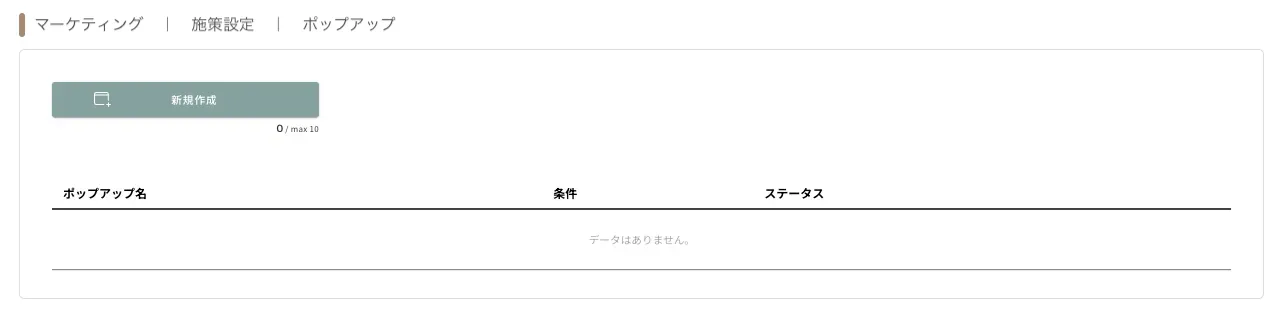マーケティング|施策設定|ポップアップ
最終更新日: 2025年6月5日
この機能では、特定の行動や属性に応じて、ユーザーにポップアップを表示できます。 商品案内やお知らせなどを適切なタイミングで表示することで、コンバージョン率や情報到達率の向上が期待できます。
新規作成手順
- ポップアップ作成画面を開く
「新規作成」ボタンをクリックします。
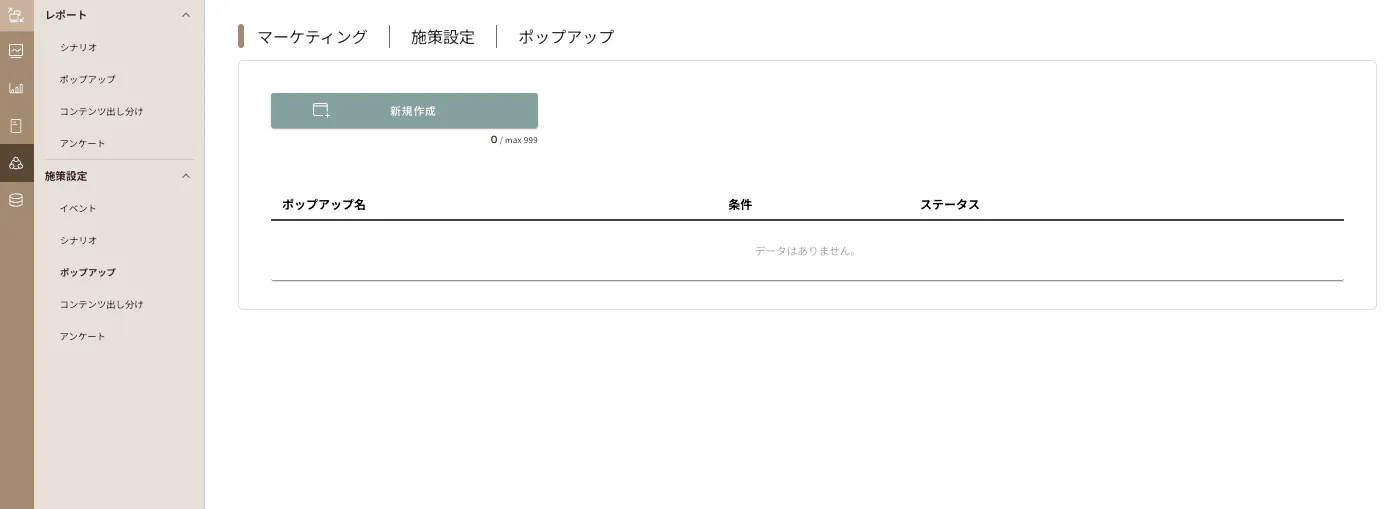
- ポップアップ内容を入力
以下の項目を順に設定してください。入力内容は左側のプレビューにリアルタイムで反映されます。
1. ポップアップ名の入力
作成するポップアップの名称を入力します。入力した名前は管理画面上での識別に利用されます。
2. 配信条件の設定
ページ属性(特定のURLやページ種別など)、アクセス回数、表示回数、対象ユーザー(作成したセグメントを選択)などを条件として設定できます。
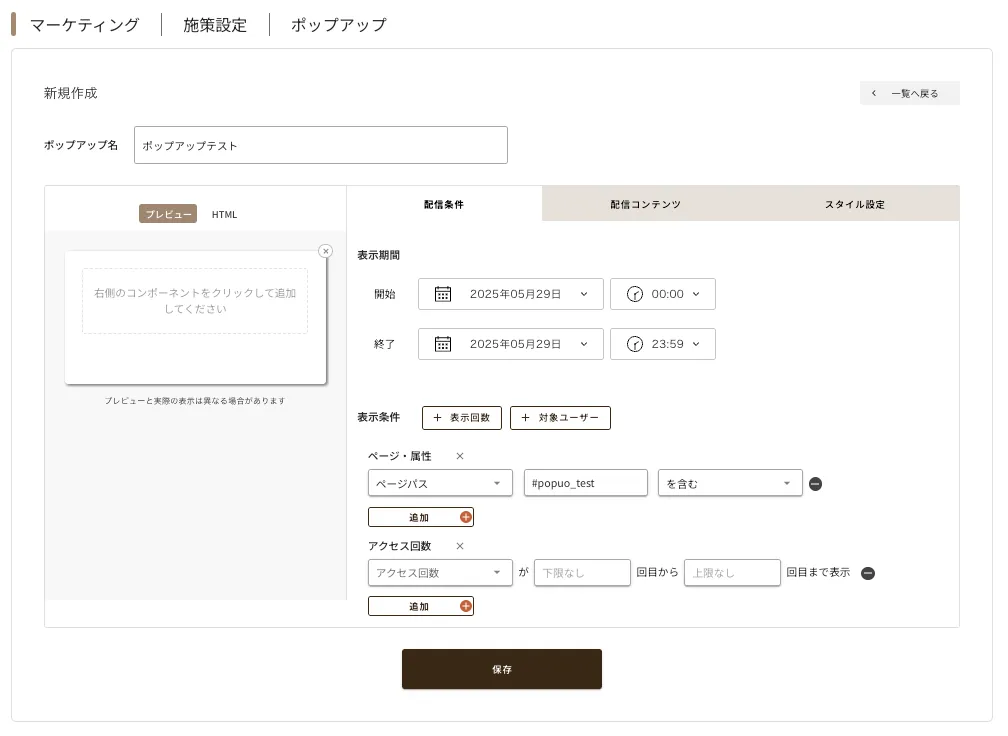
3. 配信コンテンツの設定
見出し、テキスト、画像(画像URLの入力による表示)、ボタン、リンク、余白、HTML などを自由に組み合わせて、ポップアップの内容を設定します。
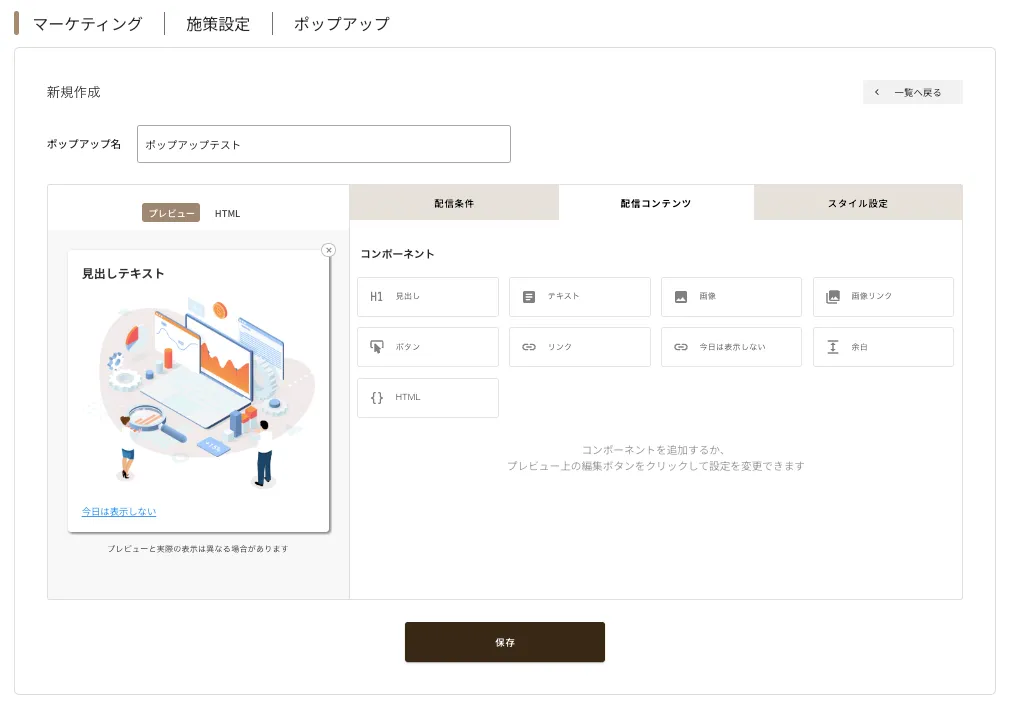
4. スタイル設定
ポップアップの表示位置、スクロール連動、背景、角丸、内側余白、影などのスタイル設定に加えて、デスクトップ/モバイル別の幅設定や、閉じるボタンの位置・背景色・角丸などもカスタマイズできます。
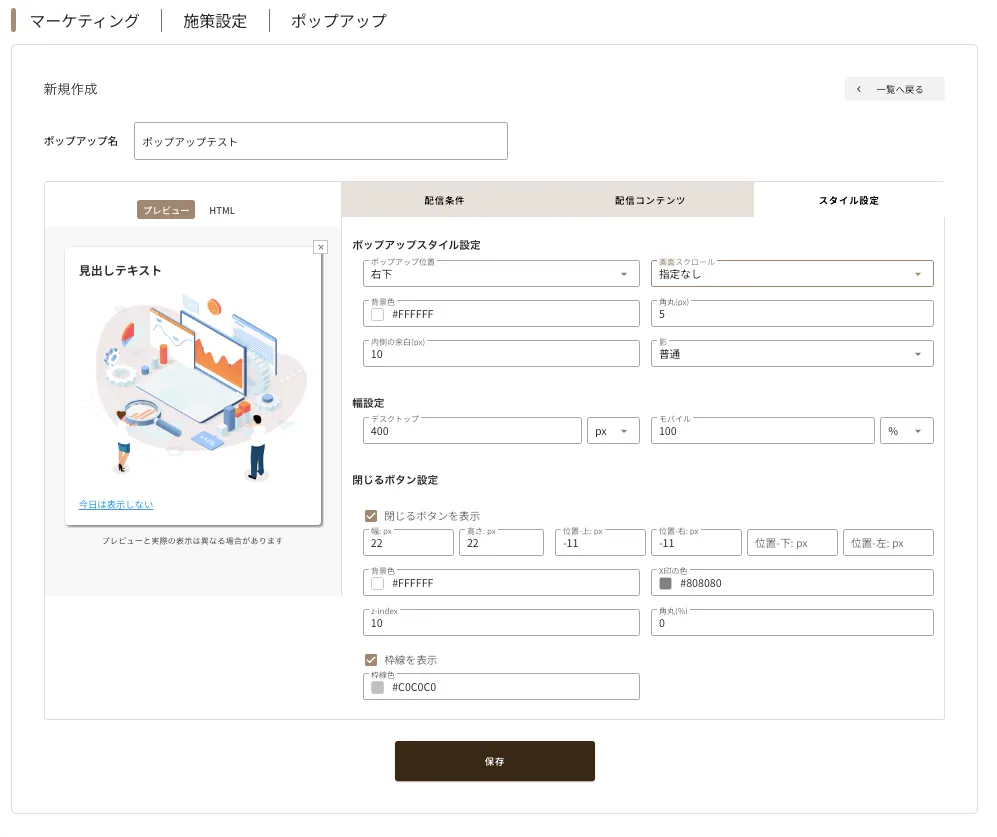
- ポップアップの保存
入力内容に問題がなければ、「保存」ボタンをクリックします。
- ポップアップ作成完了と上限確認
ポップアップが作成されました。
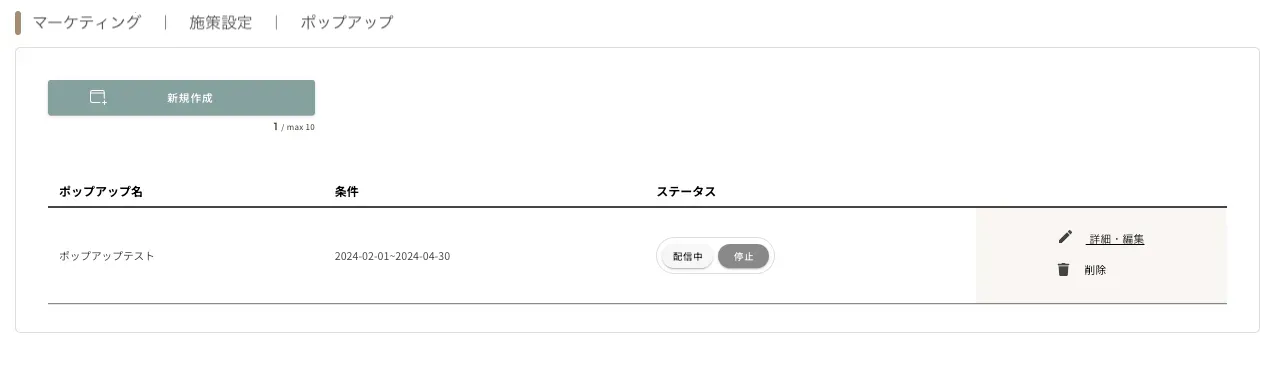
作成数の上限は「新規作成」ボタン下に表示され、プラン変更によって上限を引き上げることが可能です。
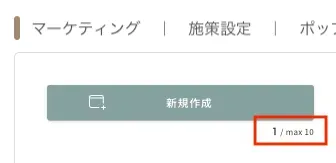
- 配信ステータスを設定
作成したポップアップの配信状況は、ステータス欄で確認・変更できます。
配信を開始するには「配信中」をクリックし、ステータスを変更してください。
- 配信の反映タイミング
ステータスを「配信中」に変更後、実際の配信が反映されるまでにリロードしてから約1分程度かかる場合があります。
編集手順
- 編集対象のポップアップを選択
編集したいポップアップの「詳細・編集」ボタンをクリックします。

- ポップアップ内容を修正・保存
ポップアップ名、配信条件、配信コンテンツ、スタイル設定を必要に応じて修正してください。
編集が完了したら、「保存」をクリックして変更を反映します。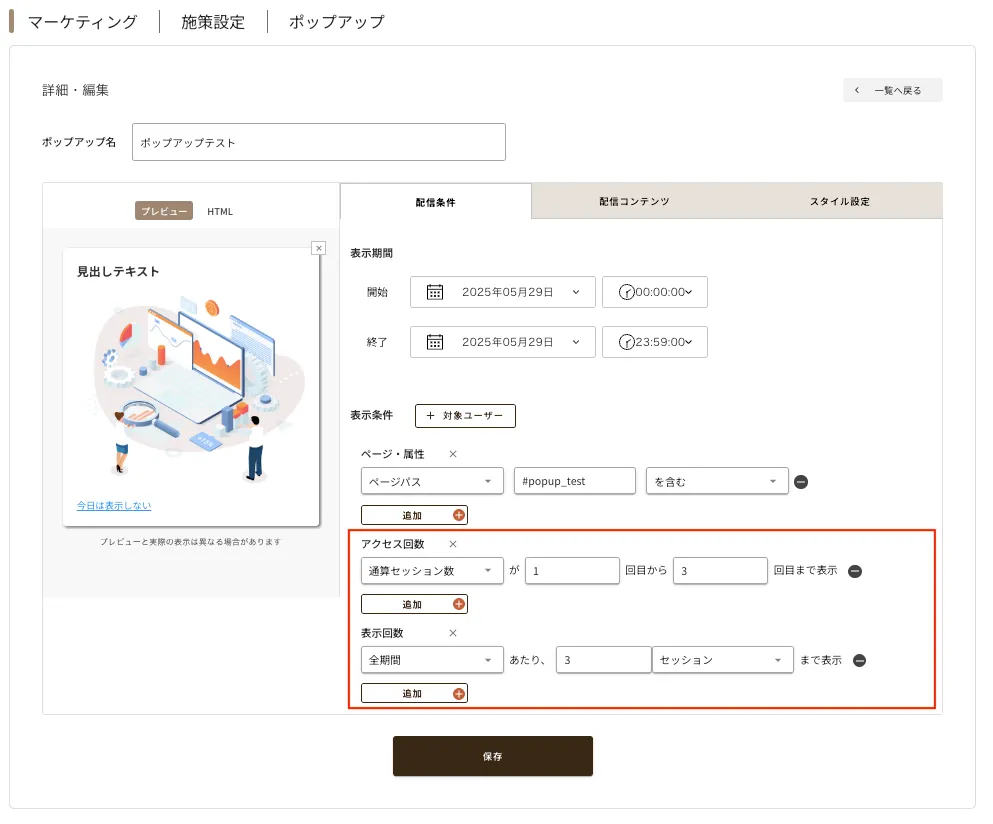
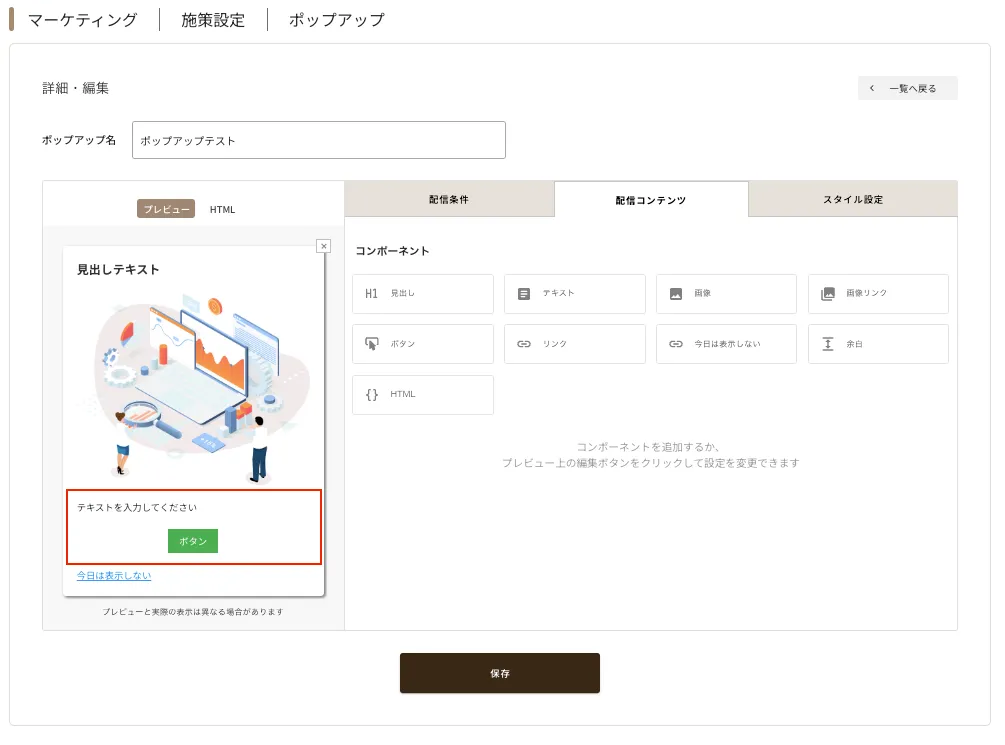
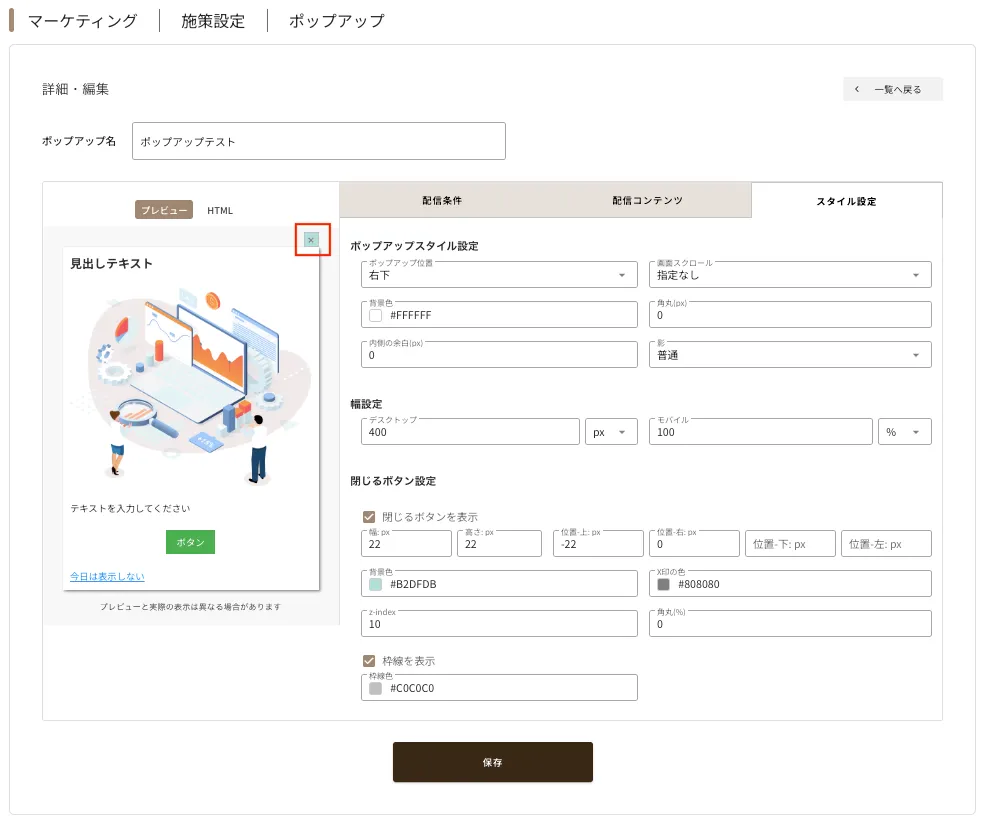
削除手順
- 削除対象のポップアップを選択
削除したいポップアップを選択し、「削除」をクリックします。
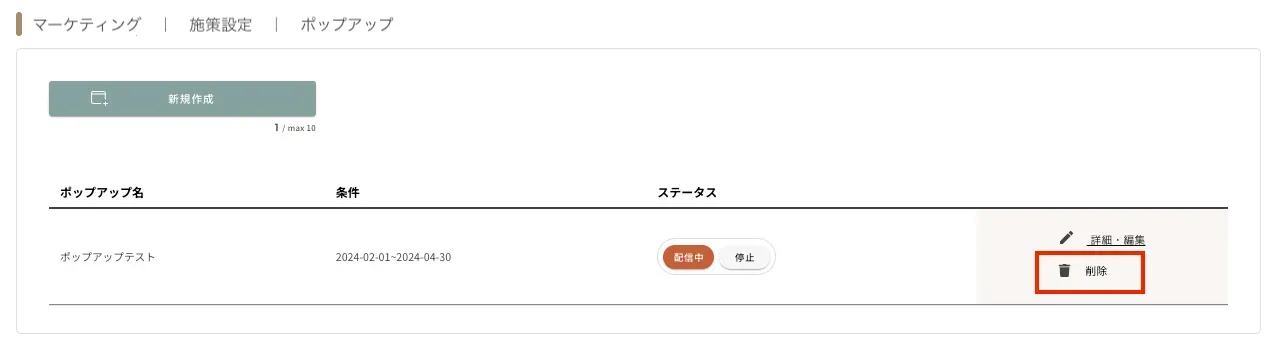
- 削除の確認と実行
確認用のポップアップが表示されるので、内容をご確認のうえ「削除」をクリックしてください。
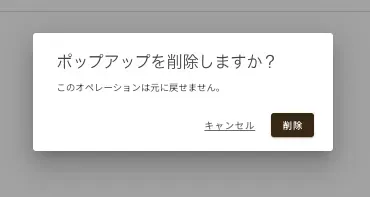
- 削除完了の確認
対象のポップアップが削除されました。削除後は一覧からも表示されなくなります。